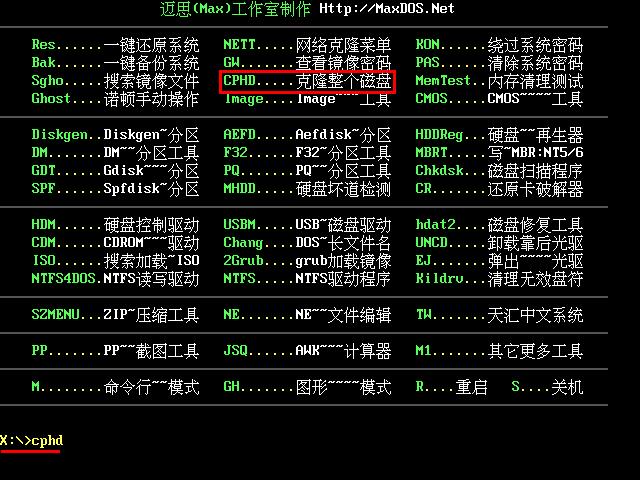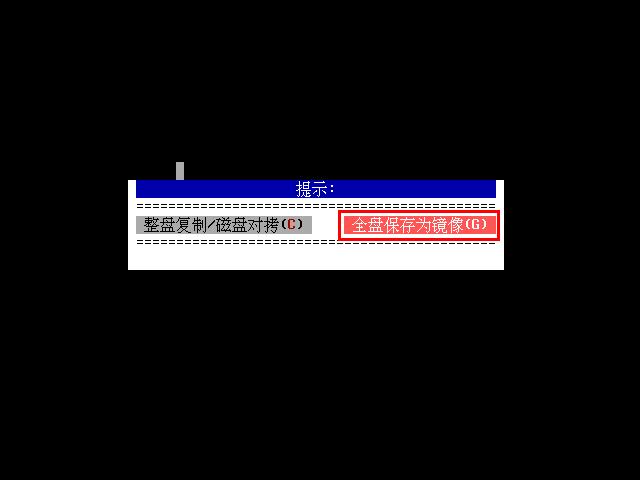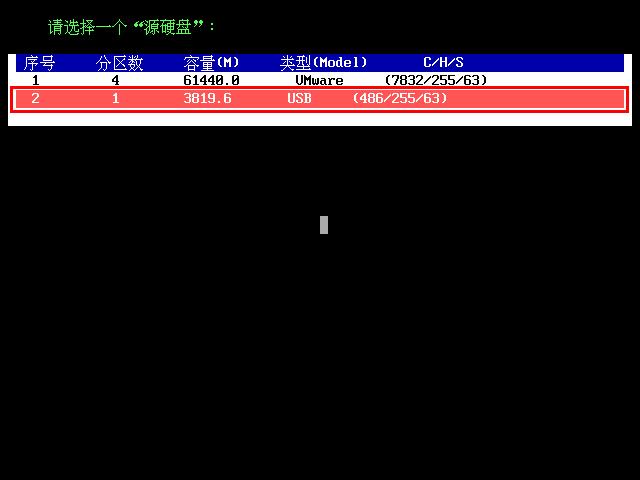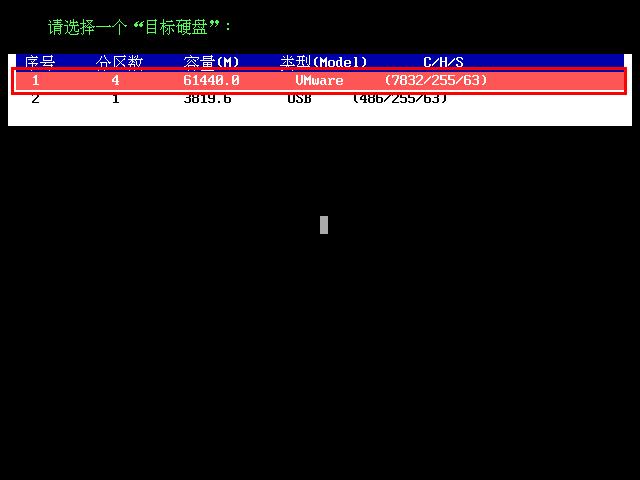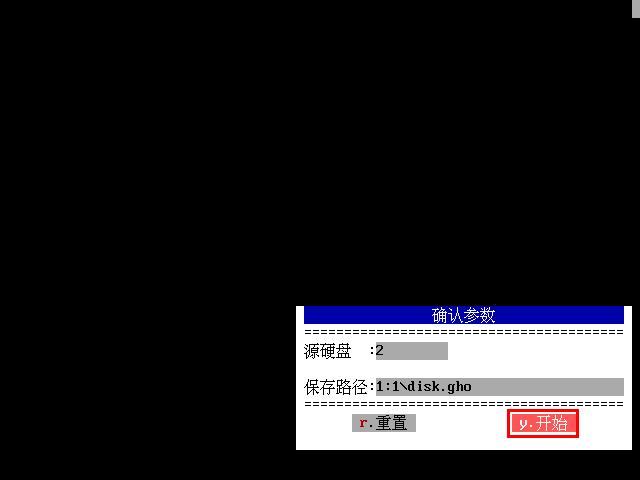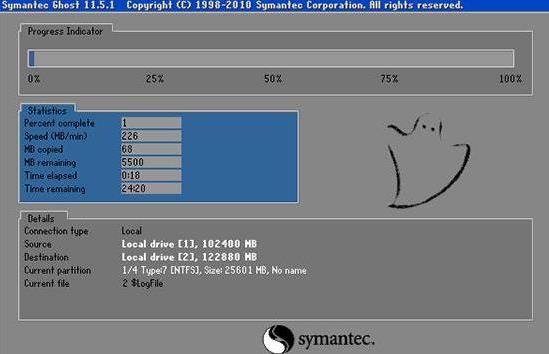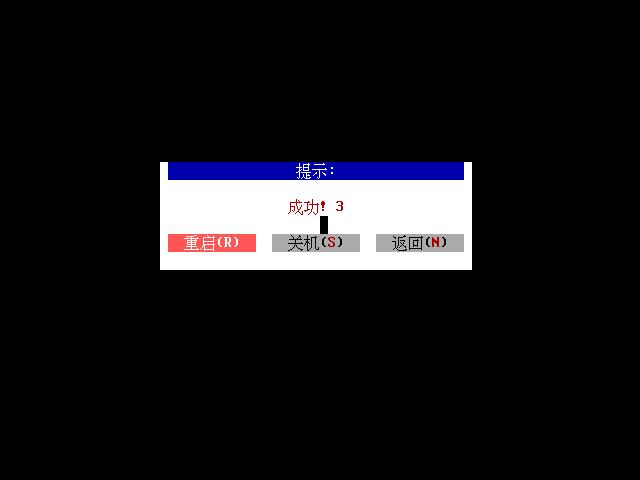怎样备份磁盘?网上有很多方法,但菜鸟朋友最关注的想必是哪种最简单容易上手。小编正好知道一种高效的方式,通过u助手u盘中的MaxDos9.3增强版工具全盘镜像备份,具体操作详见下面步骤。
1、将u盘启动盘插到电脑USB接口(为了方便系统识别,建议插到主机USB后置接口),重启,等显示器上出现logo界面后连续按快捷键即可进入u助手主菜单,选择列表中的“【07】运行MaxDos工具箱增强版菜单”,并回车确定,如下图所示:
2、打开子菜单后,选择“【02】运行MaxDos9.3工具箱增强版G”,继续回车进入内存组合模式界面。在列出的多个模式中,我们选择“K.xmgr…模式”,回车确定,如下图所示:
3、接着在主菜单中点击“7.进入…命令行模式”即可进入下图所示的界面。在“X:\>”输入“cphd”并回车克隆整个磁盘:
4、然后有个提示界面,在此点击“全盘保存为镜像(G)”,如下图所示:
5、接下来选择一个“源硬盘”(即需要备份的硬盘),回车,如下图所示:
6、继续选择一个“目标硬盘”(即备份文件存放的硬盘),回车,如下图所示:
7、程序便开始检测目标硬盘分区信息,选择好分区后,确认参数无误,点击“y.开始”即可,如下图所示:
8、完成上述操作后,程序开始克隆整个磁盘,如下图所示:
备份成功后,目标硬盘中就会保有源硬盘备份数据,以后若出现系统故障数据丢失,就可以借助已有的备份恢复了。u盘装机工具u助手全盘镜像备份教程我们就学习到这。
责任编辑:u助手:http://www.uzhushou.cn